怎么将excel里的图片导出来的
将Excel中的图片导出的三种方法是:右键保存、使用VBA代码、使用第三方工具。其中,右键保存是一种最简单直接的方法,适用于少量图片的导出。接下来,我们将详细介绍这三种方法,帮助你更好地将Excel中的图片导出。
一、右键保存图片
1、步骤详解
使用右键保存的方法是最直观的。你只需要右键单击图片,然后选择“另存为图片”选项。之后选择保存位置和文件格式即可。这种方法非常适合处理少量图片。
2、优缺点
优点:简单、快速、无需额外工具。
缺点:只能一张一张保存,效率较低,不适合大量图片。
二、使用VBA代码导出图片
1、VBA代码简介
VBA(Visual Basic for Applications)是Excel中的一种编程语言。通过编写VBA代码,可以实现批量导出Excel中的图片。
2、编写VBA代码的步骤
首先,打开Excel文件,按下 Alt + F11 进入VBA编辑器,然后选择“插入” -> “模块”来创建一个新的模块。接下来,将以下代码粘贴到模块中:
Sub SavePictures()
Dim pic As Object
Dim ws As Worksheet
Dim i As Integer
i = 1
For Each ws In ActiveWorkbook.Worksheets
For Each pic In ws.Pictures
pic.Copy
Set p = CreateObject("PowerPoint.Application")
p.Visible = True
Set slide = p.Presentations.Add.Slides.Add(1, 1)
slide.Shapes.Paste
slide.Shapes(1).Export "C:ImagesPicture" & i & ".jpg", 2
p.Quit
i = i + 1
Next pic
Next ws
End Sub
确保你已经创建了一个名为“Images”的文件夹在C盘根目录下,否则需要修改代码中的保存路径。
3、执行代码
关闭VBA编辑器,返回Excel,按下 Alt + F8,选择 SavePictures 然后点击“运行”。代码将自动遍历所有工作表并导出其中的所有图片。
4、优缺点
优点:适合处理大量图片,操作自动化。
缺点:需要编写代码,对初学者不够友好。
三、使用第三方工具导出图片
1、工具选择
市面上有许多第三方工具可以帮助你导出Excel中的图片,如Able2Extract、iMyFone MarkGo等。选择一个适合你需求的工具非常重要。
2、使用步骤
以Able2Extract为例,下载并安装该软件。打开软件,导入你的Excel文件。然后选择“Convert” -> “To Image”选项,设置图片保存路径及格式,点击“Convert”即可完成导出。
3、优缺点
优点:无需编写代码,界面友好,功能强大。
缺点:通常是付费软件,可能需要花费一定费用。
四、使用Excel内置功能
1、复制粘贴法
你可以通过复制粘贴的方法将图片粘贴到其他程序中,比如PowerPoint或Word,然后再进行保存。
2、步骤详解
首先,选中图片,按下 Ctrl + C 复制图片,然后打开PowerPoint或Word,按下 Ctrl + V 粘贴图片。右键单击图片,选择“另存为图片”选项,选择保存路径和格式即可。
3、优缺点
优点:操作简单,不需要额外工具。
缺点:只能一张一张处理,不适合大量图片。
五、Excel转换为其他文件格式
1、转换为PDF
你可以将Excel文件转换为PDF文件,然后从PDF文件中提取图片。
2、步骤详解
在Excel中,选择“文件” -> “另存为”,选择“PDF”作为保存格式,点击“保存”。然后使用PDF编辑工具(如Adobe Acrobat)打开PDF文件,从中导出图片。
3、优缺点
优点:适合批量处理,操作简便。
缺点:需要PDF编辑工具,图片质量可能会有所损失。
六、使用宏录制功能
1、宏录制简介
Excel的宏录制功能可以记录你的操作步骤,并生成对应的VBA代码。你可以通过宏录制实现批量导出图片。
2、步骤详解
打开Excel文件,选择“开发工具” -> “录制宏”,进行一系列操作步骤(如选择图片、右键保存图片)。停止录制宏,查看生成的VBA代码,并对其进行修改以实现批量处理。
3、优缺点
优点:无需编写代码,操作简单。
缺点:对复杂操作支持有限,可能需要手动修改代码。
七、使用在线工具
1、工具选择
有许多在线工具可以帮助你导出Excel中的图片,如Online2PDF、Zamzar等。
2、使用步骤
选择一个在线工具,上传你的Excel文件,选择输出格式为图片,点击“转换”按钮,下载转换后的文件。
3、优缺点
优点:操作简便,无需安装软件。
缺点:依赖网络,文件安全性可能存在风险。
八、使用Excel插件
1、插件选择
一些Excel插件可以帮助你导出图片,如Kutools for Excel。
2、使用步骤
下载并安装Kutools for Excel,打开Excel文件,选择“Kutools” -> “导出” -> “导出图片”选项,设置保存路径和格式,点击“导出”即可。
3、优缺点
优点:功能强大,操作简便。
缺点:通常是付费插件,可能需要花费一定费用。
九、使用Excel图表工具导出图片
1、图表工具简介
Excel的图表工具可以将图表中的图片导出为独立文件。
2、步骤详解
选中包含图片的图表,右键单击图表,选择“另存为图片”选项,选择保存路径和格式,点击“保存”即可。
3、优缺点
优点:操作简便,适合处理图表中的图片。
缺点:仅适用于图表中的图片,其他图片无法处理。
十、总结与建议
根据你的具体需求选择合适的方法。如果你只需要导出少量图片,使用右键保存或复制粘贴的方法即可。如果你需要批量导出图片,建议使用VBA代码或第三方工具。如果你不熟悉编程,可以选择使用宏录制功能或Excel插件。无论选择哪种方法,都要注意保存路径和文件格式的设置,确保导出的图片质量和文件管理的方便性。
相关问答FAQs:
1. 在Excel中如何导出图片?
问题: 我想将Excel中的图片导出来,应该怎么做?
回答: 您可以按照以下步骤将Excel中的图片导出来:
选择您想要导出的图片所在的单元格或图表。
右键单击选定的图片,从弹出菜单中选择“复制”选项。
打开您想要将图片粘贴到的目标应用程序(例如Word文档或图像编辑软件)。
在目标应用程序中,右键单击空白区域,选择“粘贴”选项。
图片将被粘贴到目标应用程序中,您可以对其进行进一步编辑或保存。
2. 如何将Excel中的多个图片一次性导出?
问题: 我的Excel表格中有多个图片,我想一次性将它们全部导出,有没有简便的方法?
回答: 是的,您可以使用以下方法一次性导出Excel中的多个图片:
在Excel中,按住Ctrl键并单击每个您想要导出的图片。
右键单击选定的图片,从弹出菜单中选择“复制”选项。
打开您想要将图片粘贴到的目标应用程序(例如文件夹或图像编辑软件)。
在目标应用程序中,右键单击空白区域,选择“粘贴”选项。
所有选定的图片将被一次性粘贴到目标应用程序中,您可以对它们进行进一步编辑或保存。
3. 是否可以将Excel中的图片直接保存为图片文件?
问题: 我在Excel中插入了一些图片,我想直接将它们保存为图片文件,而不是复制粘贴到其他应用程序中,有没有这样的选项?
回答: 是的,您可以将Excel中的图片直接保存为图片文件,按照以下步骤操作:
选择您想要保存为图片的图片所在的单元格或图表。
右键单击选定的图片,从弹出菜单中选择“另存为图片”选项。
在弹出的保存对话框中,选择您希望保存图片的位置和文件格式(例如JPEG或PNG)。
点击“保存”按钮,图片将被保存为指定的文件格式,并保存在您选择的位置。
请注意,不同版本的Excel可能会有略微不同的界面和选项名称,但基本的操作步骤应该是相似的。
原创文章,作者:Edit1,如若转载,请注明出处:https://docs.pingcode.com/baike/4511516